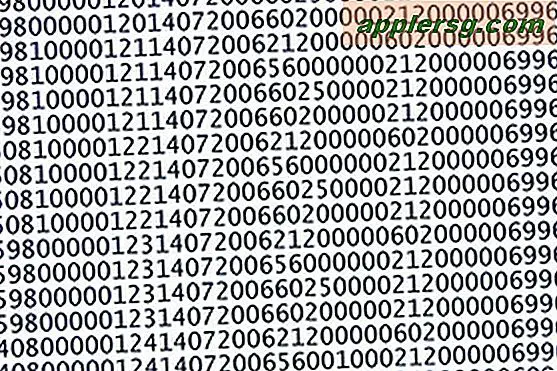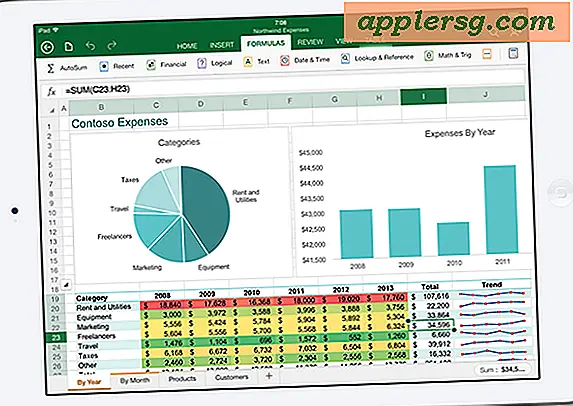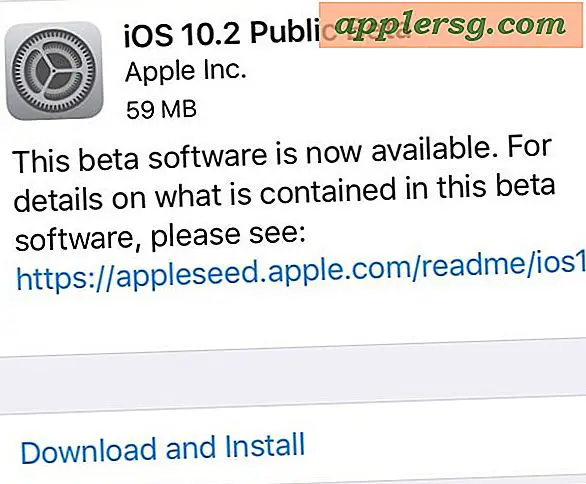मैक टर्मिनल के माध्यम से एक त्वरित और गंदे स्टॉपवॉच का उपयोग करें
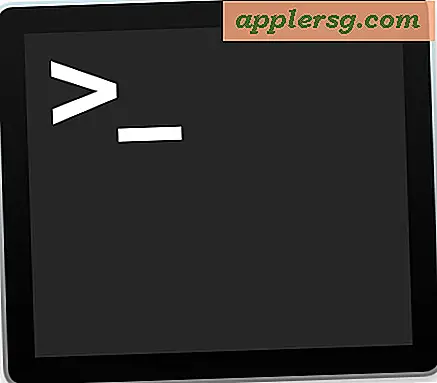
मैक पर एक सुपर आसान और सरल स्टॉपवॉच की आवश्यकता है, लेकिन किसी तीसरे पक्ष के ऐप या उपयोगिता जैसी कुछ भी डाउनलोड नहीं करना चाहते हैं? कमांड लाइन से आगे देखो।
आप टर्मिनल ऐप लॉन्च करके और एक साधारण कमांड स्ट्रिंग टाइप करके मैक ओएस एक्स (या लिनक्स) कमांड लाइन के माध्यम से एक त्वरित त्वरित और गंदे स्टॉपवॉच बना सकते हैं।
मैक ओएस की कमांड लाइन पर स्टॉपवॉच का उपयोग कैसे करें
इसे स्वयं आज़माएं, यह स्टॉपवॉच चाल सुपर आसान है।
प्रारंभ करने के लिए, टर्मिनल एप्लिकेशन लॉन्च करें, और उसके बाद निम्न निम्न आदेश स्ट्रिंग टाइप करें:
time cat
अब एंटर दबाएं और स्टॉपवॉच शुरू होता है।
किसी भी समय, आप कुंजीपटल पर नियंत्रण-सी को मारकर गिनती स्टॉपवॉच को रोक सकते हैं।
एक बार स्टॉपवॉच चलने के बाद, आप इस तरह दिखने वाले कुछ वापस लौटने के दौरान कमांड प्रॉम्प्ट पर वापस आ जाएंगे:
$ time cat
^C
real 0m5.905s
user 0m0.001s
sys 0m0.003s
शीर्ष 'असली' संख्या विलुप्त समय है, यानी, आदेश को निष्पादित करने के बाद से गुज़रने वाला समय।
यह स्टॉपवॉच कैसे काम करता है यह है कि आप 'टाइम' कमांड का उपयोग कर रहे हैं ताकि यह मापने के लिए कि कितना समय कमांड निष्पादित होता है, लेकिन बिल्ली कमांड को कुछ आउटपुट की आवश्यकता होती है और हम कुछ भी नहीं दे रहे हैं, बिल्ली कुछ नहीं करता है, इस प्रकार कोई भी नहीं बनाता है सरल स्टॉपवॉच। महान छोटी चाल, हुह?

यह टाइम कमांड का उपयोग करता है और इस प्रकार मैकोज़, मैक ओएस एक्स, लिनक्स के मूल रूप से हर संस्करण में काम करता है, और इसे यूनिक्स के किसी भी अन्य संस्करण में भी काम करना चाहिए जो समय और बिल्ली के आदेशों का भी समर्थन करता है।
डाउनलोड या यूटिलिटीज की कोई ज़रूरत नहीं है, अगर आपको बस एक साधारण स्टॉप घड़ी की ज़रूरत है तो बस कमांड लाइन पर जाएं। यह उन स्थितियों के लिए बिल्कुल सही है जहां आपको चुटकी में कुछ समय देना है।
और हाँ आप 'समय' कमांड का शाब्दिक रूप से आदेशों को पूरा करने का समय भी उपयोग कर सकते हैं, लेकिन यह एक और लेख के लिए एक विषय है।
यदि आपके पास टाइम कमांड का उपयोग करने के बारे में कोई अन्य युक्तियां या चाल हैं, या मैक ओएस या लिनक्स की कमांड लाइन पर स्टॉपवॉच या टाइमर बनाने के लिए कोई अन्य निफ्टी संकेत है, तो उन्हें नीचे दी गई टिप्पणियों में हमारे साथ साझा करें!